Pravilno čiščenje Canon tiskalnikov
Lastniki tiskalnikov Canon redno čistijo svoje naprave. Ta postopek ni vedno enostaven, zahteva previdnost in poznavanje nekaterih pravil za izvajanje tega postopka. Za pomoč se lahko obrnete na posebno službo, danes pa vam bomo povedali, kako to opraviti doma.
Vsebina
Očistite tiskalnik Canon
Če začnete čistiti opremo, se morate dotaknite absolutno vseh potrebnih komponent, da se natančno znebite težav, ki so se pojavile, ali da bi se izognili njihovemu izgledu v prihodnosti. Vsaka komponenta se očisti po svoji metodi. V nekaterih primerih bo strojna oprema rešila, vendar je večino manipulacij treba izvesti ročno. Poglejmo vse, kar je v redu.
Korak 1: Zunanje površine
Najprej se bomo ukvarjali z zunanjimi površinami. To bo zahtevalo uporabo suhe mehke krpe. Pred zagonom se prepričajte, da izklopite napajanje tiskalnika, ne uporabljajte grobe krpe ali tkanega papirja, ki bi lahko opraskal površino. Poleg tega je uporaba kemičnih čistil, bencina ali acetona kontraindicirana. Takšne tekočine lahko povzročijo resne okvare.

Po tem, ko ste pripravili tkanino, skrbno hodite skozi vsa področja opreme, da se znebite prahu, pajčevine in tujih predmetov.
2. korak: Pokrov stekla in skenerja
Številni modeli tiskalnikov Canon imajo vgrajen skener. Njegova notranja stran in pokrov igrajo pomembno vlogo. Onesnaževala, ki se pojavijo na njih, lahko vplivajo na poslabšanje kakovosti skeniranja ali pa se bodo med tem procesom pojavile napake. Tu vam prav tako svetujemo, da uporabite suho krpo brez linta, da ne ostanejo na površini. Očistite steklo in notranjost pokrova, pri tem pa se prepričajte, da niso več prašni ali obarvani.

Korak 3: Valjčki za krmo
Nepravilno napajanje papirja najpogosteje sprožijo onesnaženje valjev, ki so odgovorni za njegovo gibanje. Samo zato, ker se valjčki ne priporočajo za čiščenje, saj se med pomikanjem zelo obrabijo. Naredite to le, če je potrebno:
- Priključite tiskalnik, ga vklopite in odstranite ves papir iz pladnja.
- Držite gumb "Ustavi" in si oglejte znak za klic v sili. Utripati mora sedemkrat, nato pa sprostiti ključ.
- Počakajte do konca čiščenja. Konča se, ko se valji prenehajo vrteti.
- Zdaj je s papirjem enako. Po zaustavitvi vstavite majhen snop standardnih listov A4 v pladenj.
- Odprite pokrov, da sprejemate liste, da jih lahko potisnete ven.
- Ponovno pritisnite gumb Stop , da lučka Alarm utripa sedemkrat.
- Ko je papir izvržen, se čiščenje valjev zaključi.


Včasih napake s papirnatimi vhodi ne rešujejo s to metodo, zato morate ročno obrisati rolerje. Za to uporabite mokri bombaž. Oba predmeta očistite tako, da jih dosežete skozi zadnji pladenj. Pomembno je, da se jih ne dotaknete s prsti.

4. korak: Čiščenje palete
Priporočljivo je, da odstranite umazanijo iz notranjih sestavnih delov tiskalnika, saj lahko na končnih tiskanih listih povzročijo madeže. Ta postopek lahko ročno izvedemo na naslednji način:
- Vklopite napravo in odstranite vse liste z zadnjega pladnja.
- Vzemite en list A4 papirja, ga dvignite na polovico širine, jo poravnajte in ga nato postavite v zadnji pladenj, tako da je odprta stran obrnjena proti vam.
- Ne pozabite odpreti pladnja za sprejemanje papirja, sicer se test ne bo začel.
- Pritisnite gumb "Ustavi" in ga držite, dokler alarm ne začne osvetliti osemkrat, nato pa spustite.


Počakajte, da papir dostavite. Pazite na mesto gube, če so tam madežne barve, ponovite ta korak. V primeru neupoštevanja drugega dela obrišite štrleče notranje dele naprave z bombažnim diskom ali palico. Pred tem se prepričajte, da izklopite napajanje.

5. korak: Kartuše
Včasih se barva v kartušah posuši, zato jih morate očistiti. Storitve servisnega centra lahko uporabite, vendar se naloga preprosto reši doma. Obstajata dva načina pranja, se razlikujejo po kompleksnosti in učinkovitosti. Preberite si podrobnejša navodila o tej temi v našem drugem članku na naslednji povezavi.
Več podrobnosti: Pravilno čiščenje tiskalne kartuše
Če po čiščenju ali zamenjavi rezervoarja za črnilo imate težave z odkrivanjem, predlagamo, da uporabite navodila v spodnjem materialu. Tu boste našli več metod za rešitev te težave.
Več podrobnosti: Popravek napake pri odkrivanju tiskalnih kartuš
6. korak: čiščenje programske opreme
Gonilnik tiskalnika vključuje različne funkcionalne funkcije. V meniju za upravljanje naprave najdete orodja, ki bodo po zagonu samodejno čiščenje komponent. Lastniki opreme Canon morajo storiti naslednje:
- Tiskalnik priključite na računalnik in ga vklopite.
- Odprite »Start« in pojdite na »Nadzorna plošča« .
- Izberite kategorijo »Naprave in tiskalniki« .
- Poiščite svoj model na seznamu, z desno tipko miške kliknite na nanj in kliknite na "Printing Preferences" .
- Pojdite na kartico »Vzdrževanje « in začnite eno od teh čistilnih orodij.
- Sledite vodniku na zaslonu, da uspešno zaključite postopek.
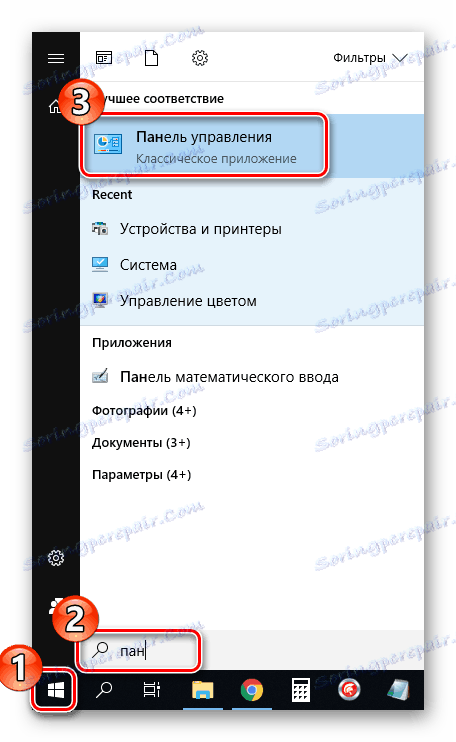
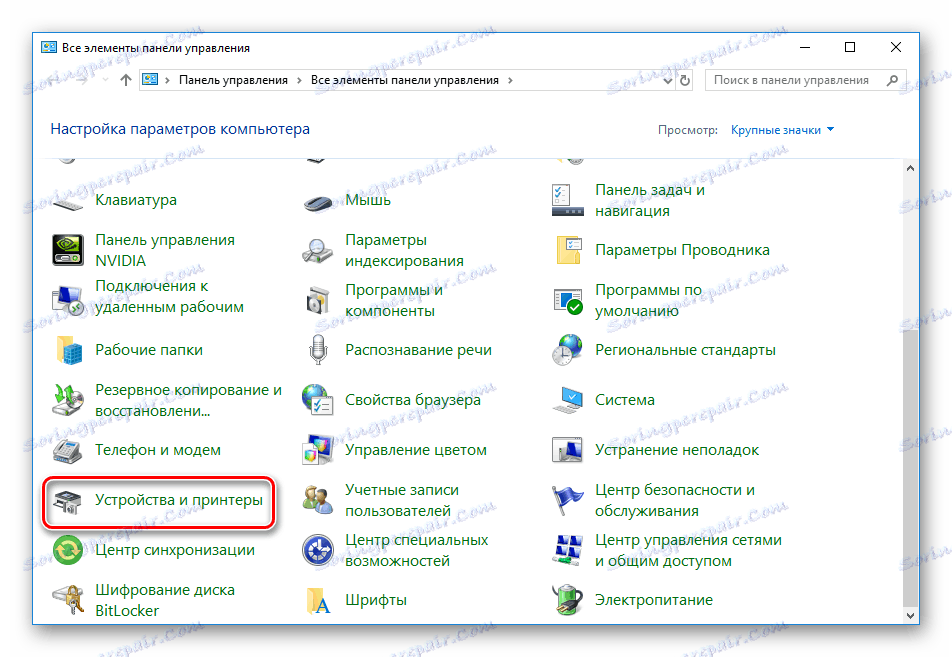
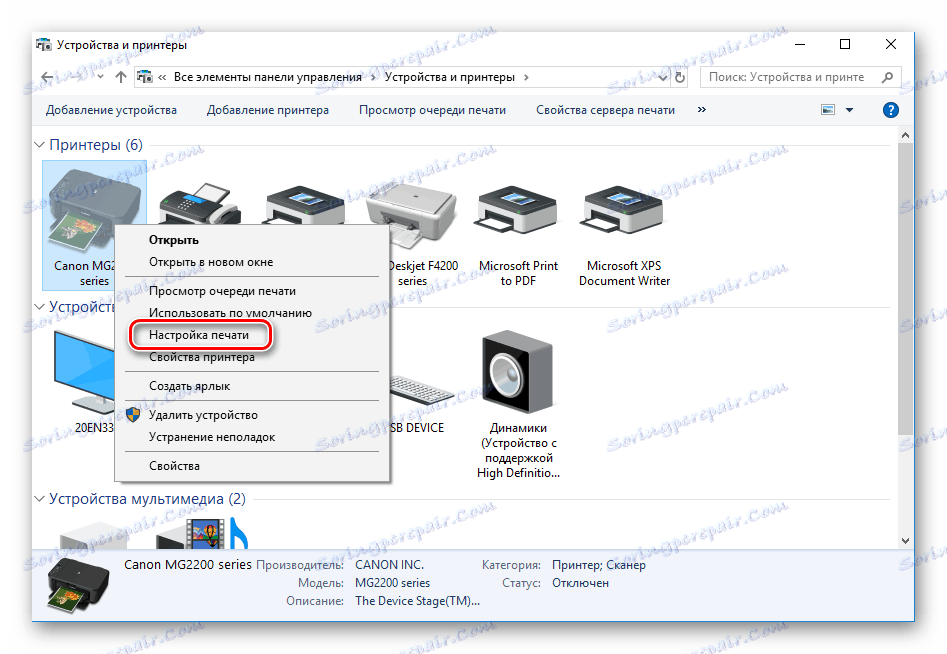
Če naprava ni v meniju, jo morate dodati ročno. Podrobna navodila o tej temi so na voljo na naslednji povezavi:
Glej tudi: Dodajanje tiskalnika v sistem Windows
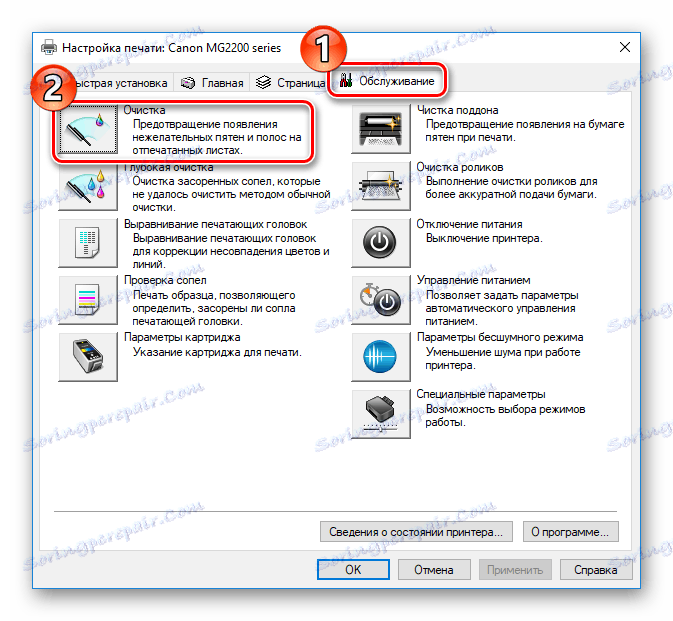
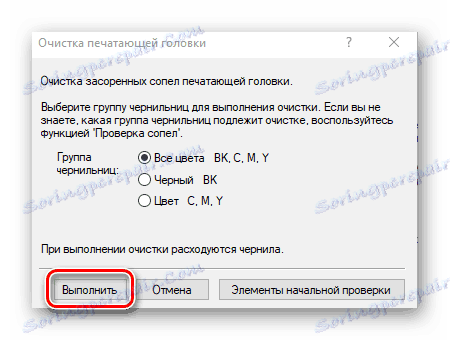
Vse funkcije lahko zaženete, da dosežete dober rezultat. Poleg tega vam po izvedbi takšnih ukrepov svetujemo, da napravo kalibrirate. Naš drugi članek vam bo pomagal pri obravnavi.
Več podrobnosti: Ustrezno kalibriranje tiskalnika
To zaključi Canonov postopek čiščenja tiskalnika. Kot lahko vidite, lahko nalogo opravite neodvisno, ne bo težko. Glavna stvar je, da natančno sledite navodilom in skrbno izvedete vsako dejanje.
Glej tudi:
Ponastavite raven črnila tiskalnika Canon MG2440
Ponastavite pampere na tiskalniku Canon MG2440